So verzögern Sie Audio in Videos: 2 zuverlässige Computerprogramme, die Sie nicht verpassen sollten
Eine der frustrierendsten Wiedergaben, die man erleben kann, ist ein Video mit einer Audioverzögerung. Dieses Problem ist jedoch jetzt eine der effektivsten Techniken, um einen unglaublichen Echoeffekt auf einem Video zu erzeugen. Und ja, viele professionelle Videoeditoren verzögern den Ton oder das Audio in einem Video absichtlich, um einen einzigartigen Soundeffekt zu erzeugen. In diesem Sinne sollten Sie dieses Schema ausprobieren, wenn Sie einer der aufstrebenden Video- und Audioeditoren sind, die ein einzigartiges und unglaubliches Ergebnis erzielen möchten. Sie sollten jedoch bei diesem Trick sehr vorsichtig sein, denn der größte Nachteil, den diese Bearbeitung mit sich bringen kann, ist die Beeinträchtigung der Videoqualität. Daher sollten Sie als Anfänger die besten Tools für diese Leistung kennen. Glücklicherweise hilft Ihnen dieser Artikel dabei, wie Sie Audio verzögern auf einem PC mit den besten zu verwendenden Tools und ihren grundlegenden Richtlinien.
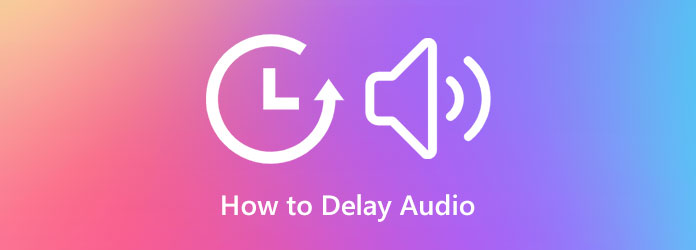
Videokonverter Ultimate ist eine intelligente Software zum Bearbeiten Ihrer Video- und Audiodateien. Darüber hinaus verfügt es über eine sehr intuitive Benutzeroberfläche, die es allen Benutzern ermöglicht, einfach durch alle angebotenen Funktionen zu navigieren. Dieses Attribut ist eines der begehrtesten Merkmale, die ein Tool haben muss, denn niemand möchte sich mit der Videobearbeitung ärgern, insbesondere Anfänger. Daher bietet dieser Video Converter Ultimate die beste Lösung, um den Ton eines Videos zu verzögern, ohne an Qualität zu verlieren. Darüber hinaus werden Sie von dem einzigartigen Verfahren begeistert sein, das eine hervorragende Ausgabe liefert, da Sie damit an mehreren Dateien gleichzeitig arbeiten können. Ja, Sie können den Ton mehrerer Videos verzögern oder dies einzeln tun, jedoch mit erweiterten Ausgabeeinstellungen. Mit den Ausgabeeinstellungen können Sie das Format, die Auflösung, die Qualität, die Bildrate, den Encoder und den Zoommodus Ihres Videos ändern. Ebenso können Sie die Abtastrate, den Encoder, den Kanal und die Bitrate Ihres Audios bearbeiten. Darüber hinaus können Sie mehr Audiobearbeitungsschemata ausprobieren, z. B. das Trimmen von Audio, das Extrahieren und Entfernen von Audio aus dem Video.
Kein Wunder, dass viele von dieser großartigen Software begeistert sind, denn sie erfüllt die Anforderungen ihrer Benutzer an die Videobearbeitung. Daher versichern wir Ihnen, dass Sie sie für alle Funktionen, die Sie für Ihre wertvollen Dateien benötigen, lieben werden. Hier sind also die Schritte, wie Sie die Audioausgabe eines Videos mithilfe der Großartigkeit von Video Converter Ultimate verzögern können.
Haupteigenschaften:
Laden Sie den Amazing Editor herunter und installieren Sie ihn
Zunächst müssen Sie diesen erstaunlichen Editor erwerben. Dazu müssen Sie auf die Schaltfläche Herunterladen Klicken Sie auf die Schaltfläche, die zu Ihrem Gerät passt. Wählen Sie die Windows- oder Mac-Version. Installieren Sie es anschließend kostenlos und führen Sie es problemlos aus.
Fügen Sie die Datei ein, deren Audioverzögerung Sie wünschen
Sobald die Software gestartet ist, können Sie die Datei hochladen, deren Versand verzögert werden soll. Gehen Sie dazu auf die Werkzeugkasten Menü, suchen Sie nach dem Audio-Synchronisierung und klicken Sie darauf. Klicken Sie dann im neuen Fenster auf das Plus-Symbol und fügen Sie den Videoclip hinzu, mit dem Sie arbeiten möchten.
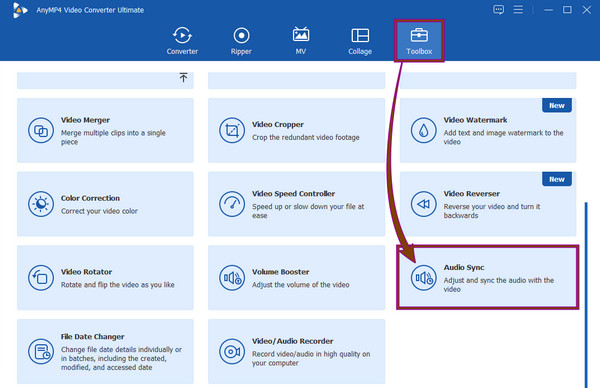
Beginnen Sie mit der Verzögerung des Tons
Nachdem Sie das Video hinzugefügt haben, leitet Sie das Tool dorthin weiter, wo die Bearbeitung beginnt. Um den Ton Ihres Videos zu verzögern, navigieren Sie zu Verzögerung Abschnitt. Bewegen Sie den Schieberegler, um die gewünschte Verzögerung einzustellen. Darüber hinaus können Sie die Volumen Abschnitt. Wenn Sie wissen möchten, wie Sie Audio außergewöhnlich verzögern können, greifen Sie auf die Ausgabeeinstellungen zu, indem Sie auf Coggle Symbol.
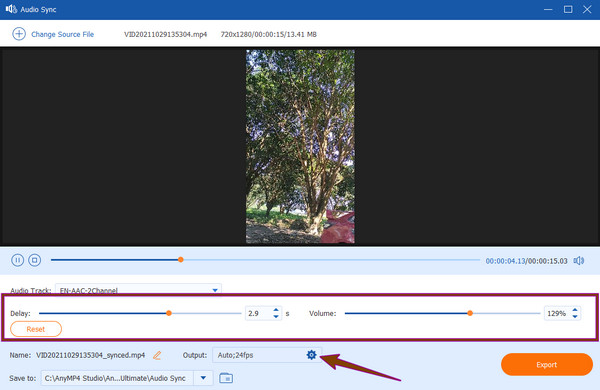
Passen Sie die Ausgabe an (optional)
Wenn Sie auf das Coggle Symbol, das ist, was Sie sehen werden. Eine Reihe von Video- und Audio-Voreinstellungen. Bitte navigieren Sie entsprechend dem, was Sie für Ihre Ausgabe erreichen möchten, und klicken Sie dann auf OK Tab.
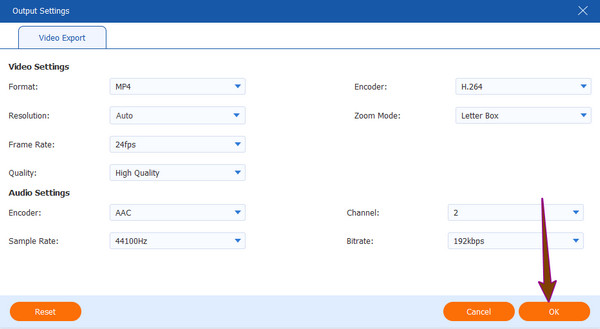
Exportieren der Ausgabe
Sie können die Export Klicken Sie auf und überprüfen Sie Ihre verlustfreie Ausgabe in dem Ordner, der in der Speichern unter Abschnitt.
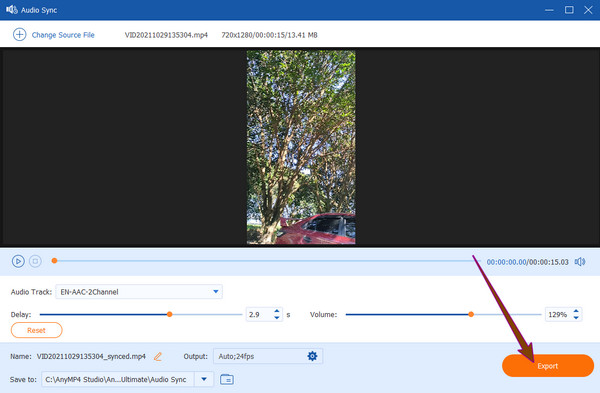
VLC ist ein weiteres großartiges Tool, das Sie für diese Angelegenheit verwenden können. Bevor wir also lernen, wie man Audio in VLC verzögern, lassen Sie uns zunächst mehr über das Tool erfahren. VLC war zunächst ein Mediaplayer und im Laufe der Zeit wurde diese kostenlose Software weiterentwickelt, die viele erweiterte Funktionen hinzufügte. Zu den Funktionen, auf die Sie sich bei der Verwendung dieses Tools freuen können, gehören der Videokonverter, Trimmer, Merger, Video-Downloader, Audio-Normalisierer, Grafik-Equalizer und Audio-Entferner. Wenn Sie den Ton oder die Musik Ihres Videos verzögern möchten, können Sie dies mit VLC über die Audiospursynchronisierung tun, mit der Sie den Ton wieder auf seine ursprüngliche Synchronisierung zurücksetzen können. Und mit den erweiterten Einstellungen können Sie den Ton dauerhaft verzögern. Im Gegensatz zur vorherigen Software ist VLC jedoch ein komplexes Tool, das für viele eine Herausforderung bei der Navigation darstellt. Hier erfahren Sie daher, wie Sie die Audioverzögerung in VLC anpassen.
Verzögern Sie den Ton vorübergehend
Öffnen Sie VLC und starten Sie Ihr Video damit. Gehen Sie dann zu Werkzeuge und klicken Sie auf das Effekte und Filter Möglichkeit.
Dann klick Synchronisationund passen Sie die Audiospursynchronisierung.
Klicken Sie anschließend auf die Schaltfläche „Schließen“ und genießen Sie das Ansehen Ihres Videos.
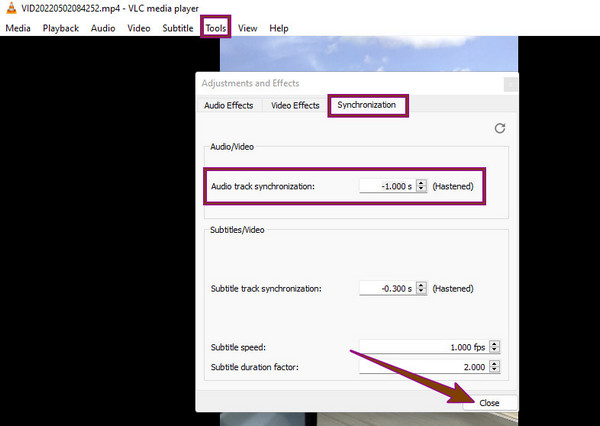
Audio dauerhaft verzögern
Gehen Sie während der Videowiedergabe zu Werkzeuge Klicken Sie dann auf das Einstellungen Möglichkeit
Aktivieren Sie das Kontrollkästchen Alle unter der Einstellungen anzeigen im untersten Teil des neuen Fensters
Klicken Sie anschließend auf das Audio und passen Sie die Audio-Desynchronisationskompensation Abschnitt. Klicken Sie dann auf Speichern Taste
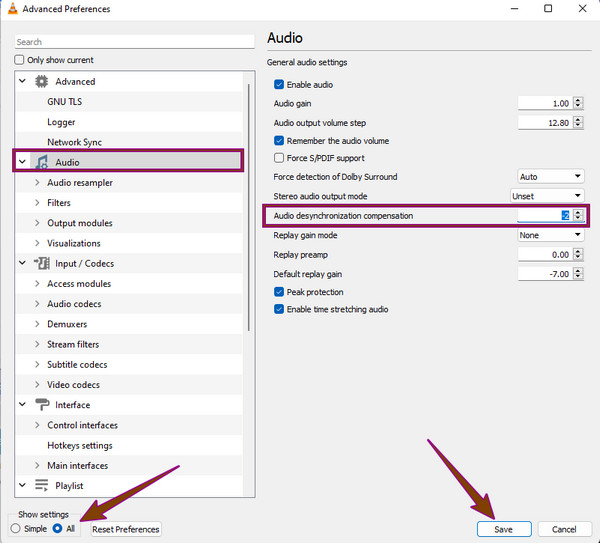
| Merkmale | Videokonverter Ultimate | VLC |
|---|---|---|
| Kostenlose Nutzung | Mit sieben Tagen kostenloser Testversion der vollen Funktionalität. | Kostenlos zu verwenden. |
| Unterstützte Plattformen | Windows, Linux und Mac. | Windows, Linux und Mac. |
| Videokonvertierung mit Audioverzögerung. | Kann Videos in über 500 Formate konvertieren und dabei den Ton verzögern. | Kann das Video in verschiedene Formate konvertieren, allerdings mit unterschiedlichen Einstellungen. |
| Unterstützt durch künstliche Intelligenz | Ja | NEIN |
Wie stelle ich die Audioverzögerung am Fernseher ein?
Gehen Sie dazu zu den TV-Einstellungen und wählen Sie die Option „Audio“ oder „Ton“. Gehen Sie anschließend zu den erweiterten Einstellungen, suchen Sie nach der Option „Audioverzögerung“ und schalten Sie sie ein.
Warum ist der Ton meiner anderen Videos verzögert?
Es gibt verschiedene Gründe, warum Ihre Videos Audioverzögerungen aufweisen. Der größte Faktor ist die falsche Art und Weise, wie Sie das Video erhalten oder herunterladen. Klicken Sie hier, um mehr darüber zu erfahren Audioverzögerung in OBS.
Kann ich den Ton meines Videos online verzögern?
Ja. Zahlreiche Online-Tools können Ihnen dabei helfen, den Ton Ihres Videos zu verzögern. Einige großartige Tools sind Online Converter und Kapwing.
Hier sind sie, die beiden hervorragenden Werkzeuge, die Ihnen helfen Audio verzögern Ihres Videos. Sie können jetzt diesen erstaunlichen Trick ausprobieren, um einen unglaublichen Echo-Soundeffekt zu erzeugen. VLC ist in der Tat eine Ausnahmesoftware, die einen kostenlosen Service bietet. Wenn Sie jedoch nach Software suchen, die professionelle und außergewöhnliche Ergebnisse liefert, müssen Sie verwenden Videokonverter Ultimate.
Mehr lesen
Mit 3 Video- und Audio-Merger-Tools Audio zu Video hinzufügen
Wie füge ich Musik zu einem MP4-Video hinzu? Wie ersetze ich Audio in einem Video? Wie füge ich Audio und Video online zusammen? In diesem Beitrag erfahren Sie 3 Möglichkeiten, um Audio zu einem Video hinzuzufügen.
Verschiedene Möglichkeiten zur Behebung von Audio- und Video-Synchronisationsproblemen unter Windows
Es ist mühsam, einen Film anzusehen, wenn Audio und Video nicht synchron sind. Erfahren Sie, wie Sie Audio- und Videosynchronität mit den folgenden Programmen beheben können
Audio aus MP4 extrahieren – MP4-Video in Audio konvertieren 2024
Wie extrahiere ich Audio aus einem MP4-Video? Wie konvertiere ich MP4 in MP3-Audio? Kann VLC Audio aus einem Video extrahieren? Hier finden Sie 3 einfache Möglichkeiten, um Audio aus einem MP4-Video zu extrahieren.
Konkrete Anleitung zum Entfernen von Audio aus MP4-Dateien ohne Qualitätsverlust
Aus verschiedenen Gründen kann der Ton in einer Videodatei unerwünscht sein. Daher möchten Sie ihn möglicherweise aus dem Video entfernen. Hier erfahren Sie, wie Sie Ton aus MP4 entfernen.
Video-Audio bearbeiten